2023-07-30 10:00
Win7系统扬声器打不开无法调节音量的解决方法
Win7系统音量设置打不开怎么办?有用户反映Win7系统的扬声器一直打不开,无法调节音量,这是怎么回事?下面给大家介绍具体解决方法。
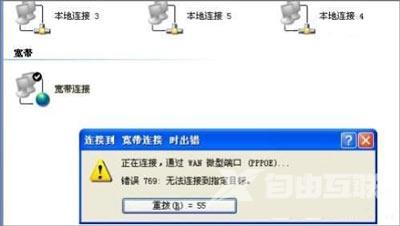
解决方法:
1、首先按下Ctrl + Alt + Delete快捷键,然后在打开的界面中选择启动任务管理器,或者按下Ctrl + Shift +Esc快捷键直接打开任务管理器,在进程列表中找到Explorer.exe进程,选中它然后点击下方的结束进程按钮,然后会弹出警告框,再点击一次结束程序;
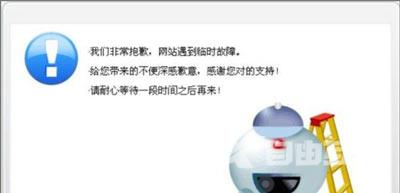
2、然后切换到应用程序选项卡,点击下面的新任务;
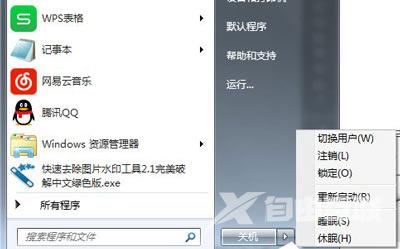
3、打开创建新任务窗口后,输入刚刚关闭的explorer.exe,然后点击确定即可重启资源管理器;
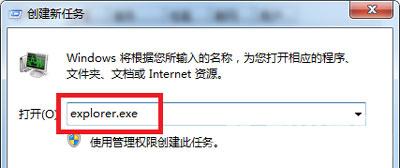
4、资源管理器重启后,就可以恢复正常了,扬声器也可以打开。
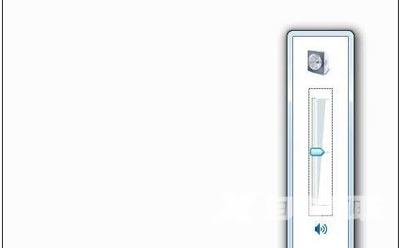
Win7系统常见问题推荐:
Win7系统经常断网怎么办 DNS服务器无响应的解决方法
Win7系统一直提示sgsetc.exe应用程序错误的解决方法
Win7系统打开Excel文档提示以只读方式打开怎么解决
阅读本文的人还阅读: